极品飞车18:宿敌 Xbox360手柄模拟工具及教程
《极品飞车18:宿敌》Xbox360手柄模拟工具及教程。
64位程序NFS14.exe专用(不推荐),推荐用32位程序XinputTest手柄模拟。
我自己WIN7 x64,运行NFS14.exe模拟成功,但是由于可能会出现一些不可预知的问题,比如画面变渣,掉帧等,所以不推荐。
建议运行NFS14_x86.exe 用 XinputTest 进行手柄模拟。
卸载手柄模拟:
请删除已经在游戏根目录下本附件中相应的dll文件,exe文件,ini文件。(不删除似乎键盘不可用)
手柄模拟程序(报病毒请自己判断):
手柄模拟--[64位程序用]--XBOX 360 Controller emulator [x64].part1.rar
手柄模拟--[64位程序用]--XBOX 360 Controller emulator [x64].part2.rar
手柄模拟--[64位程序用]--XBOX 360 Controller emulator [x64].part3.rar
先说明:
1. 首先,32位程序 NFS14_x86.exe 手柄模拟比较好弄,所以64位系统的不想麻烦可以将就32位的破解用嘛。NFS14_x86.exe 推荐用用XinputTest模拟。
2. 由于上面的XinputTest是32位的程序,里面的dll文件也是32位的,所以运行64位程序NFS14.exe就不能用它实现模拟了,键位各种混乱也就是这样来的,除非你找到相应的可以用的64位的dll文件。
3. 想用64位程序NFS14.exe玩游戏并实现手柄模拟请用XBOX 360 Controller emulator [x64],本帖附件中的这个软件模拟,软件界面和说明是英文的,但有汉化版本。
4. 模拟软件来自:https://code.google.net/p/x360ce/ ,报病毒请自己判断。另外怕折腾就买个360手柄,或者用32位的破解。
具体用法说明(本帖附件仅适用于64位NFS14.exe模拟):
1.解压缩,将dll文件,exe文件,ini文件放置游戏根目录。
2.配置手柄(最麻烦的地方,只需一次):
I.插上手柄,运行x360ce.exe,可按照下图所示相应进行设置,也可以在下图中标红框中选择一些预设,如第二幅所示:
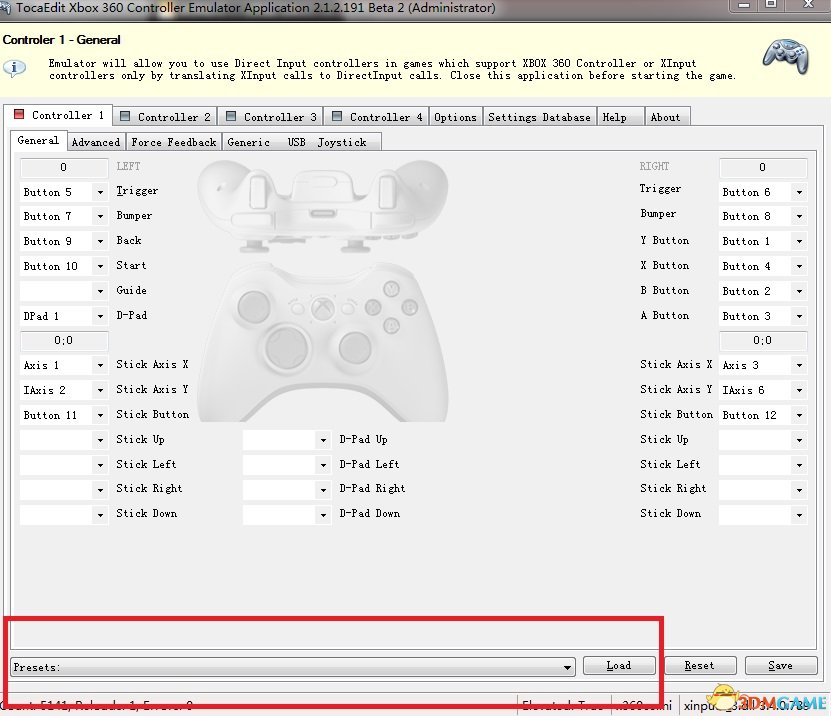
II. 可以像第二幅所示图这样选预设(能免去一个键位一个键位设置,但可能会出现键位错乱),然后load,最后save,关掉程序。这时根目录会多一个x360ce.ini文件,这是手柄模拟关键的文件。

III. 可以进游戏测试一下(NFS14.exe),看是否有效,键位映射正确没有(可能会有弹窗提示出错,请点击几次确定)。
3. 测试完键位无误之后,开始耍游戏吧。
最后:如果进游戏测试键位有误,请进行如下几个步骤(稍微有点麻烦):
(1)用x360ce.exe测试手柄键位,具体如下图所示,请注意按手柄键位的时候 Buttons: 后面才会出现按键值。
比如我按住A键,对应的位置上为Buttons:03
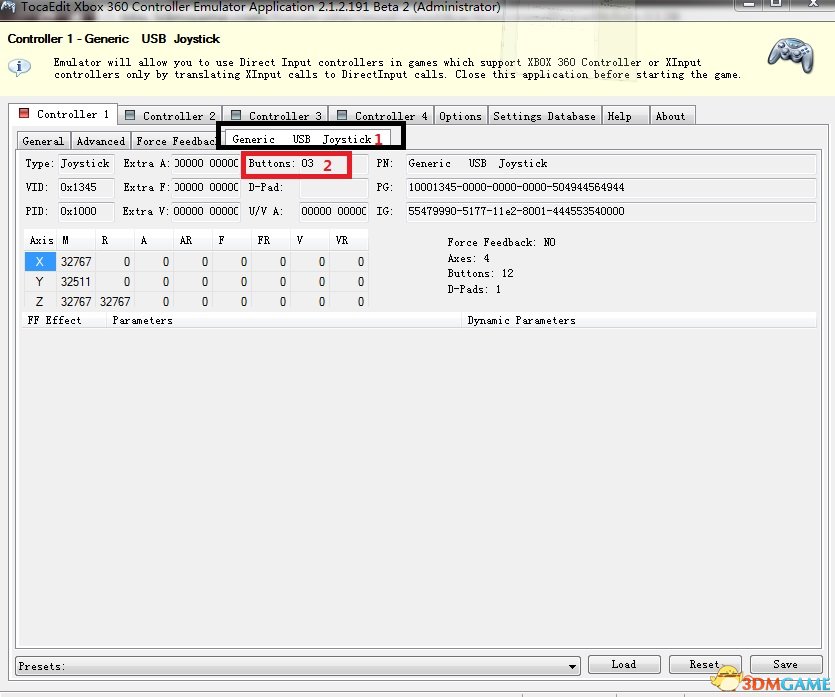
(2)用记事本打开x360ce.ini,根据第一步测试得到的键位值进行相应更改。主要关注下面几个:
# 改等号后面的数字,用(1)测试出来的键位值对应改
Start=10 # 开始键
Back=9 # 返回键
Left Trigger=5 # LT
Left Shoulder=7 # LB
Right Trigger=6 # RT
Right Shoulder=8 # RB
Y=1 # Y键
X=4 # X键
B=2 # B键
A=3 # A键,我测试出来A键位对应的是Buttons: 03,所以=3
Left Analog X=1 # 左摇杆横轴
Left Analog Y=-2 # 左摇杆纵轴
Right Analog X=3 # 右摇杆横轴
Right Analog Y=-6 # 右摇杆纵轴
Left Thumb=11 # 左摇杆往下按
Right Thumb=12 # 右摇杆往下按
做好这两步再有问题我也解决不了,买360手柄吧。
点击进入PKVS《极品飞车18:宿敌》游戏论坛专区